批量导入照片到 Web OneNote 里,一张照片一个页面
2022-06-21
数字笔记珍宝
一批照片需要导入 Web OneNote 做类似人员档案
在 Windows 资源管理器中,有一批照片,我们需要导入 Web OneNote 中。
要求一张照片生成一个 OneNote 页面。
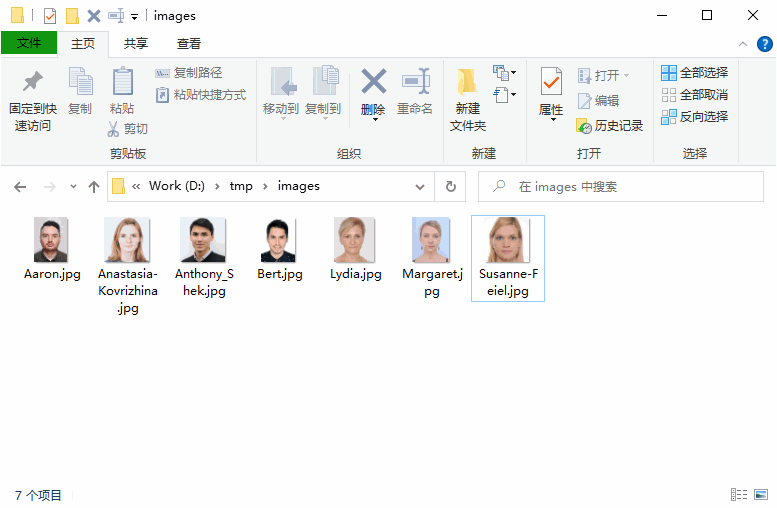
批量导入到 Web OneNote
在云版批量处理器 OneNote Batch Cloud 中,执行以下步骤:
- 点击“导入”选项卡
- 然后点击“导入图片”功能
- 在左侧的笔记本分区树中,勾选要把照片导入进的 OneNote 分区。
-
在右侧从 Windows 本地硬盘中挑选图片:
- 选单张或多张图片
- 选一个文件夹中所有图片
- 选一个文件夹及其子文件夹里的所有图片。
- 最后,点击“开始”按钮。开始生成 OneNote 页面。
若,生成 OneNote 页面成功,则显示 Success。
失败,则显示空。
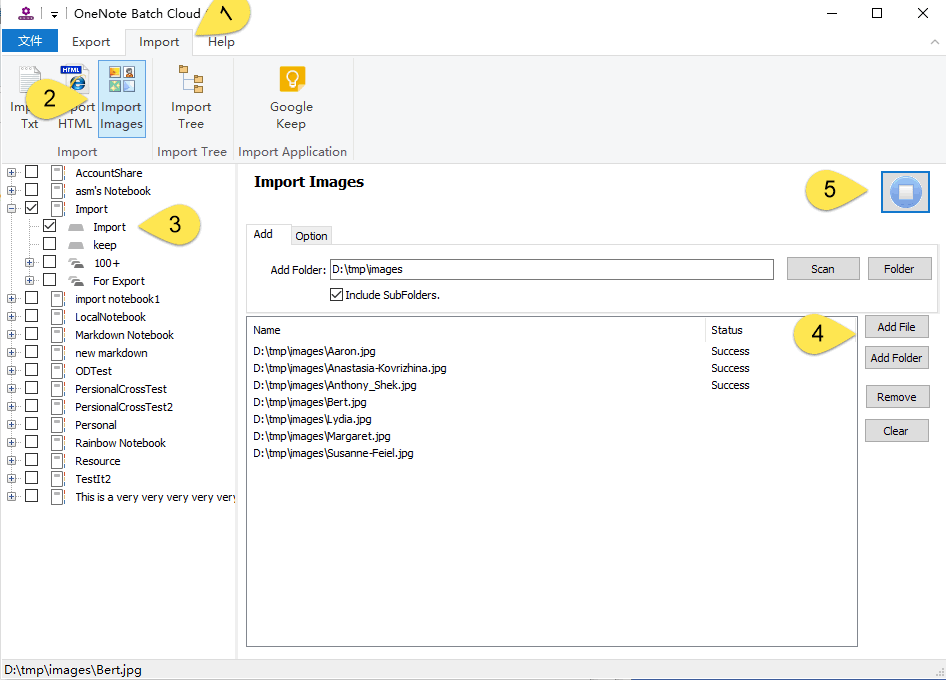
在 Web OneNote 中查看结果
等云版批量处理器 OneNote Batch Cloud 导入完成,就可以切换到 Web OneNote 里,去查看效果了。
对于一个图片,云版批量处理器 OneNote Batch Cloud 会生成一个 OneNote 页面,图片的文件名则作为页面的标题。然后,内容这是这张图片。
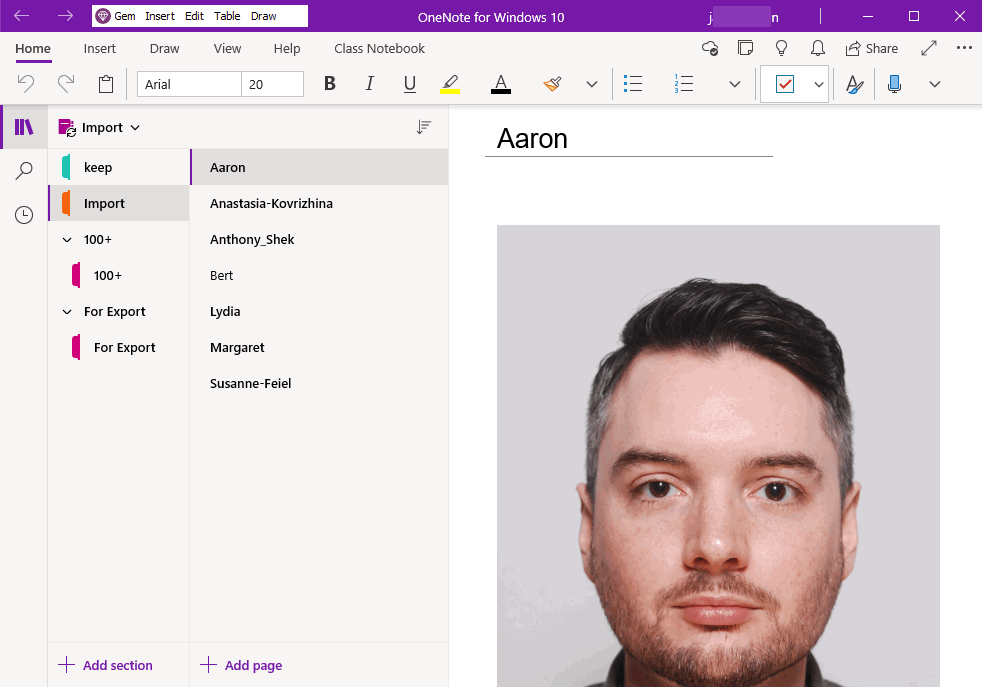
OneNoteGem


